window屏幕怎么缩放? 4招教你轻松放大和缩小Win11屏幕的技巧
来源:脚本之家
时间:2024-09-09 12:40:01 454浏览 收藏
从现在开始,我们要努力学习啦!今天我给大家带来《window屏幕怎么缩放? 4招教你轻松放大和缩小Win11屏幕的技巧》,感兴趣的朋友请继续看下去吧!下文中的内容我们主要会涉及到等等知识点,如果在阅读本文过程中有遇到不清楚的地方,欢迎留言呀!我们一起讨论,一起学习!
Windows 11 内置了许多用户友好的功能,不仅满足了一般用户的日常需求,还特别考虑到了特殊场景和残障人士的使用需求。例如,在进行演示操作时,或者对有视力障碍的用户而言,屏幕上的文字和图标可能会难以清晰辨认。
好在,Windows 11 内置了多种屏幕放大功能,可以帮助你更清楚地查看屏幕内容,操作起来也非常简单。接下来,本文将介绍在 Windows 11 上放大和缩小屏幕的 4 种实用方法。
方法 1:使用 Windows 放大镜
在 Windows 11 中,放大和缩小屏幕内容最直接的方法是使用系统内置的「Windows 放大镜」功能。以下是操作步骤:
1、使用Windows + I快捷键,打开「设置」>「辅助功能」>「放大镜」。
2、启用「放大镜」功能开关。根据需要,你还可以选择「登录前启动放大镜」或「在登录后启动放大镜」。
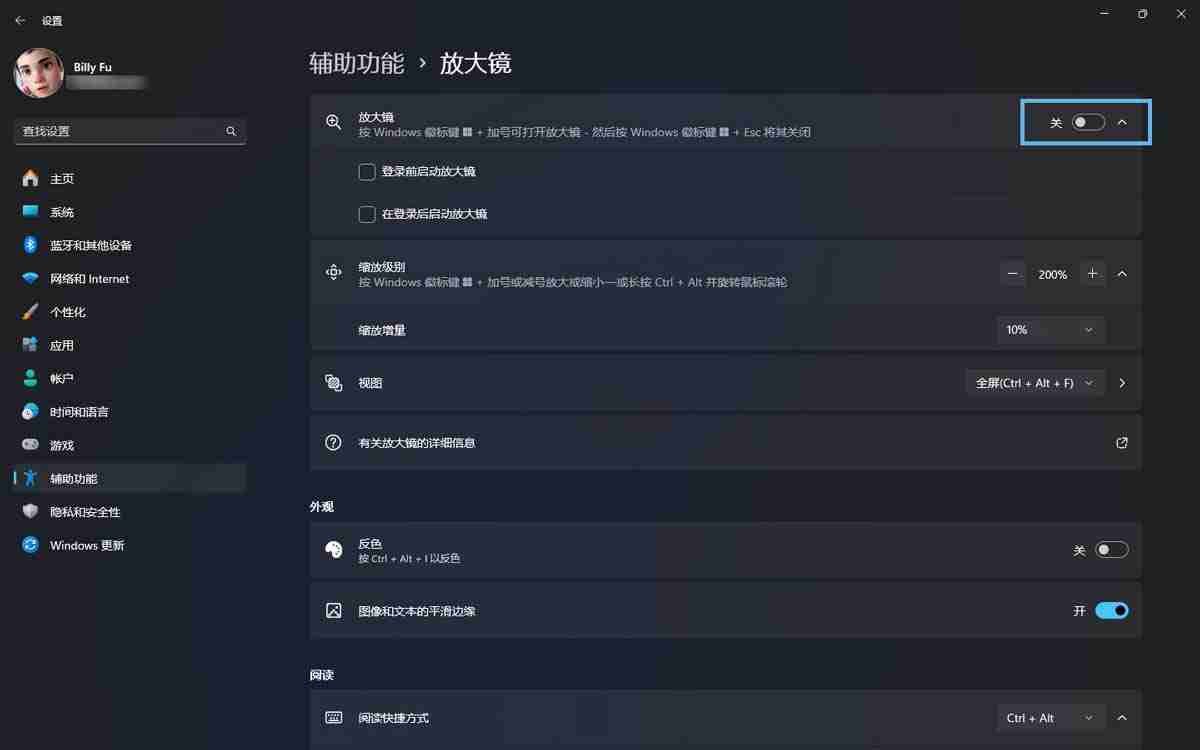
设置和启用 Windows 11 放大镜
3、设置完成后,可以通过Windows + 加号快捷键来放大屏幕,或使用Windows + 减号进行缩小。
4、此外,按住Ctrl + Alt并滚动鼠标滚轮,可以自由调整放大倍数。
你也可以直接通过
Windows + 加号快捷键,来快速启动放大镜。为了更精细地控制放大或缩小的程度,建议将「缩放增量」从默认的 100% 调整至更精细的 5% 或 10%。
方法 2:使用 Windows「缩放」选项调整屏幕大小
要在 Windows 11 中永久调整屏幕的放大或缩小比例,可以通过系统的「缩放」功能实现:
1、使用Windows + I快捷键,打开「设置」>「系统」>「屏幕」。
2、在「缩放和布局」中,找到「缩放」下拉菜单。
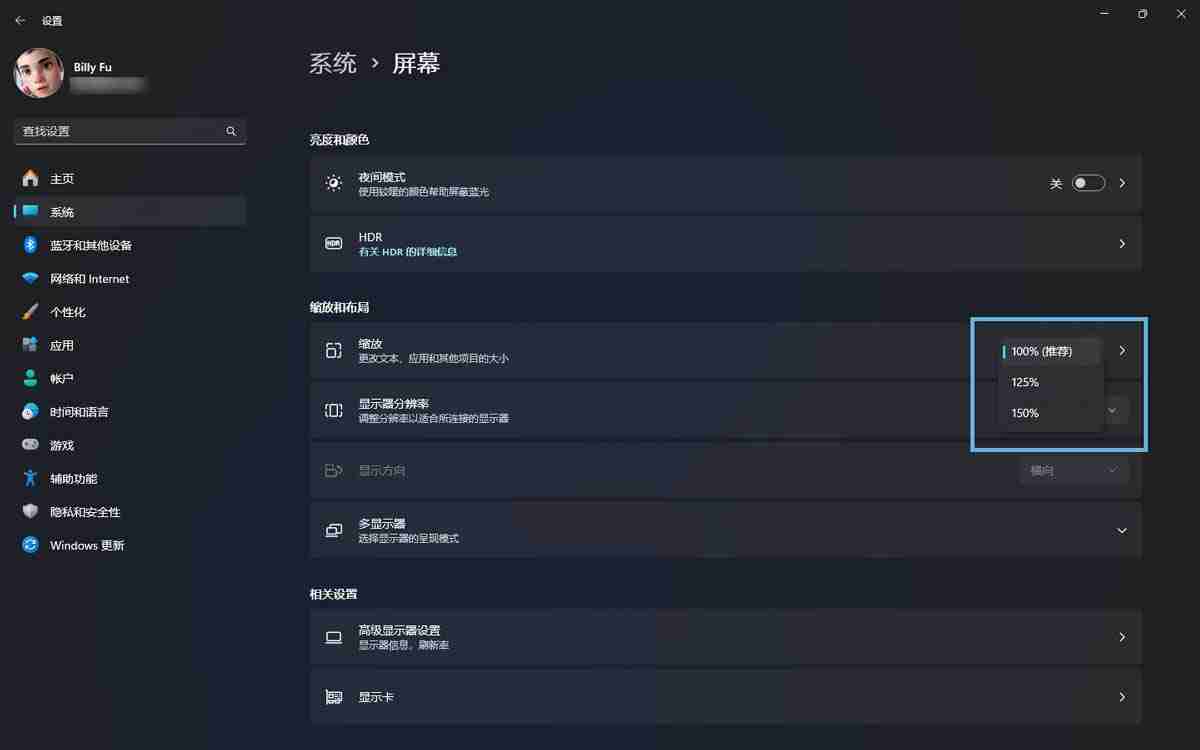
调整屏幕缩放百分比
3、根据需求,选择一个较高的百分比以放大屏幕,或选择一个较低的百分比以缩小屏幕。
4、如果系统提供的默认百分比无法满足你的需求,可以点击「缩放」选项,在「自定义缩放」一栏中手动输入缩放比例。
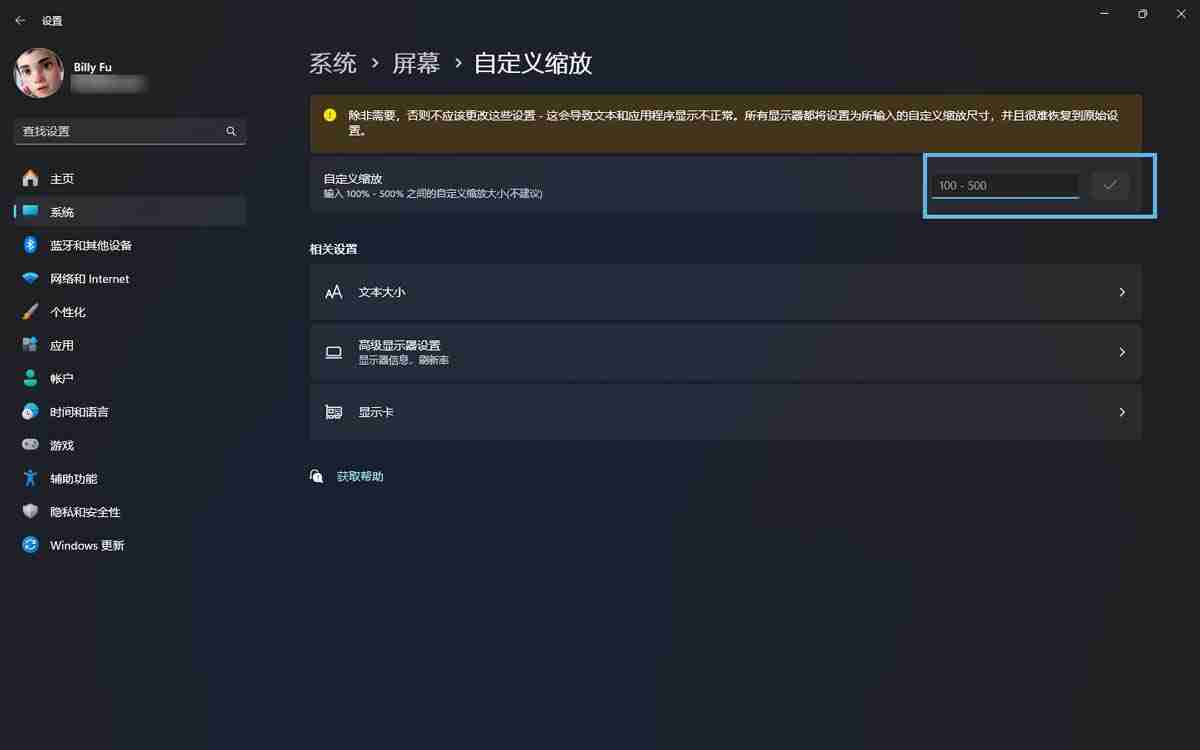
自定义屏幕缩放百分比
5、调整完成后,需要重启 Windows PC,让新的缩放设置完全生效。
方法 3:调整屏幕分辨率
调整显示分辨率是改变屏幕显示大小的另一种方法。提高分辨率能让界面元素看起来更小,因为每个像素包含的信息更多;而降低分辨率则会让界面元素显得更大,因为相同的信息需要更多像素来显示。
1、使用Windows + I快捷键,打开「设置」>「系统」>「屏幕」。
2、在「缩放和布局」中,找到「显示器分辨率」下拉菜单。
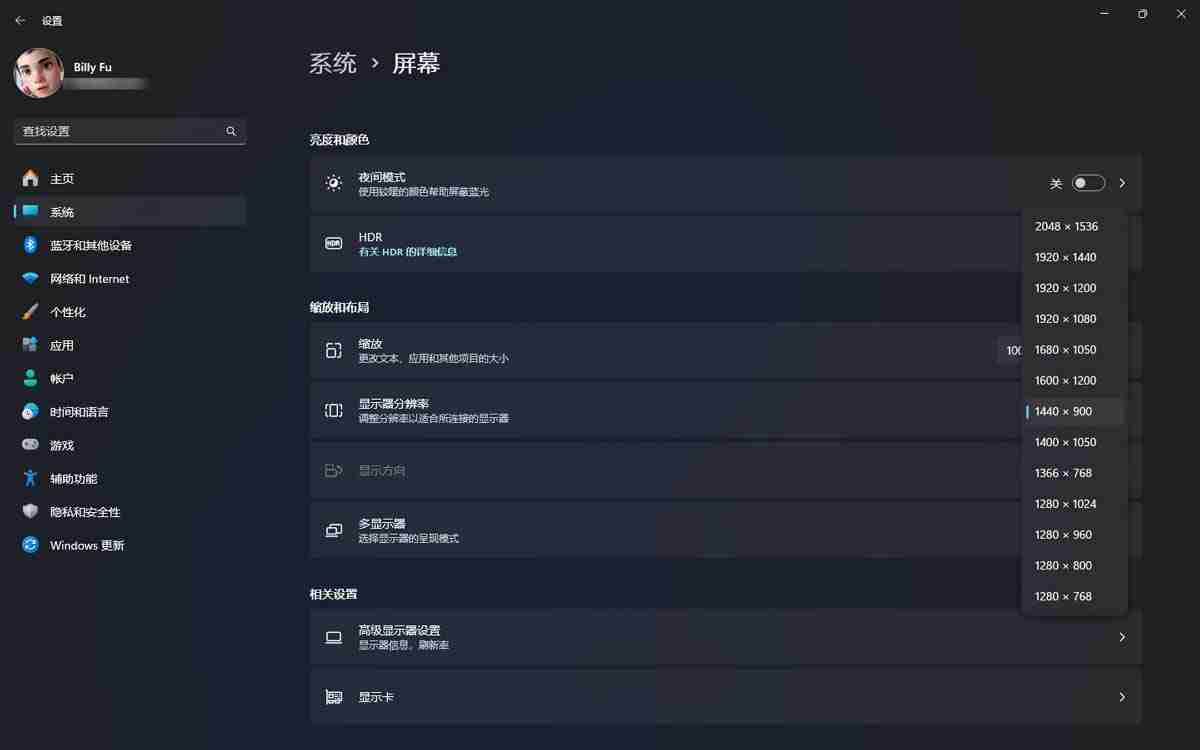
选择显示器分辨率
3、选择一个较低的分辨率以放大界面,或者选择一个较高的分辨率以缩小界面。
虽然调整分辨率也可以改变显示大小,但会显著影响屏幕的视觉体验,不建议使用此方法。
方法 4:调整浏览器缩放大小
大多数网页浏览器都提供了更为简便的缩放功能,允许用户更灵活地调整单个页面的缩放大小。
适用于基于 Chromium 的浏览器,如 Google Chrome、Microsoft Edge 和 Brave 等,以及 Mozilla Firefox 浏览器。
1、在浏览器中,点击你想要缩放的标签页,让页面处于活动状态。
2、通过键盘快捷键Windows + 加号可以放大页面,或者使用Windows + 减号来缩小页面。
3、也可以点击浏览器右上角的「三个点」菜单图标,然后在「缩放」选项中使用「加号」或「减号」按钮调整页面的缩放比例。
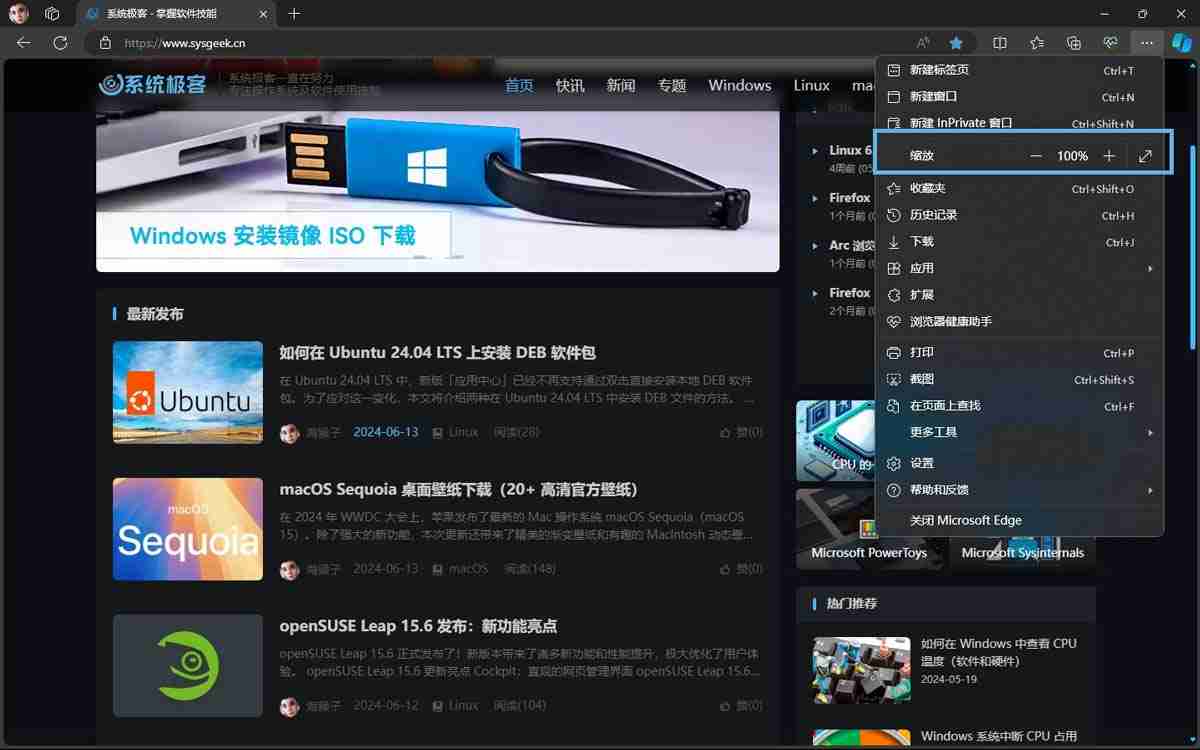
缩放 Microsoft Edge 页面大小
本文介绍了在 Windows 11 上放大或缩小屏幕的 4 种常用方法。这些方法操作简便,能帮助你轻松查看放大或缩小后的屏幕内容。如果你只需要临时放大屏幕,推荐使用 Windows 放大镜。如果要进行永久缩放调整,可以使用 Windows 缩放功能,希望大家喜欢,请继续关注本站。
以上就是本文的全部内容了,是否有顺利帮助你解决问题?若是能给你带来学习上的帮助,请大家多多支持golang学习网!更多关于文章的相关知识,也可关注golang学习网公众号。
-
501 收藏
-
501 收藏
-
501 收藏
-
501 收藏
-
501 收藏
-
280 收藏
-
418 收藏
-
128 收藏
-
315 收藏
-
277 收藏
-
113 收藏
-
320 收藏
-
474 收藏
-
252 收藏
-
422 收藏
-
461 收藏
-
413 收藏
-

- 前端进阶之JavaScript设计模式
- 设计模式是开发人员在软件开发过程中面临一般问题时的解决方案,代表了最佳的实践。本课程的主打内容包括JS常见设计模式以及具体应用场景,打造一站式知识长龙服务,适合有JS基础的同学学习。
- 立即学习 543次学习
-

- GO语言核心编程课程
- 本课程采用真实案例,全面具体可落地,从理论到实践,一步一步将GO核心编程技术、编程思想、底层实现融会贯通,使学习者贴近时代脉搏,做IT互联网时代的弄潮儿。
- 立即学习 516次学习
-

- 简单聊聊mysql8与网络通信
- 如有问题加微信:Le-studyg;在课程中,我们将首先介绍MySQL8的新特性,包括性能优化、安全增强、新数据类型等,帮助学生快速熟悉MySQL8的最新功能。接着,我们将深入解析MySQL的网络通信机制,包括协议、连接管理、数据传输等,让
- 立即学习 500次学习
-

- JavaScript正则表达式基础与实战
- 在任何一门编程语言中,正则表达式,都是一项重要的知识,它提供了高效的字符串匹配与捕获机制,可以极大的简化程序设计。
- 立即学习 487次学习
-

- 从零制作响应式网站—Grid布局
- 本系列教程将展示从零制作一个假想的网络科技公司官网,分为导航,轮播,关于我们,成功案例,服务流程,团队介绍,数据部分,公司动态,底部信息等内容区块。网站整体采用CSSGrid布局,支持响应式,有流畅过渡和展现动画。
- 立即学习 485次学习
